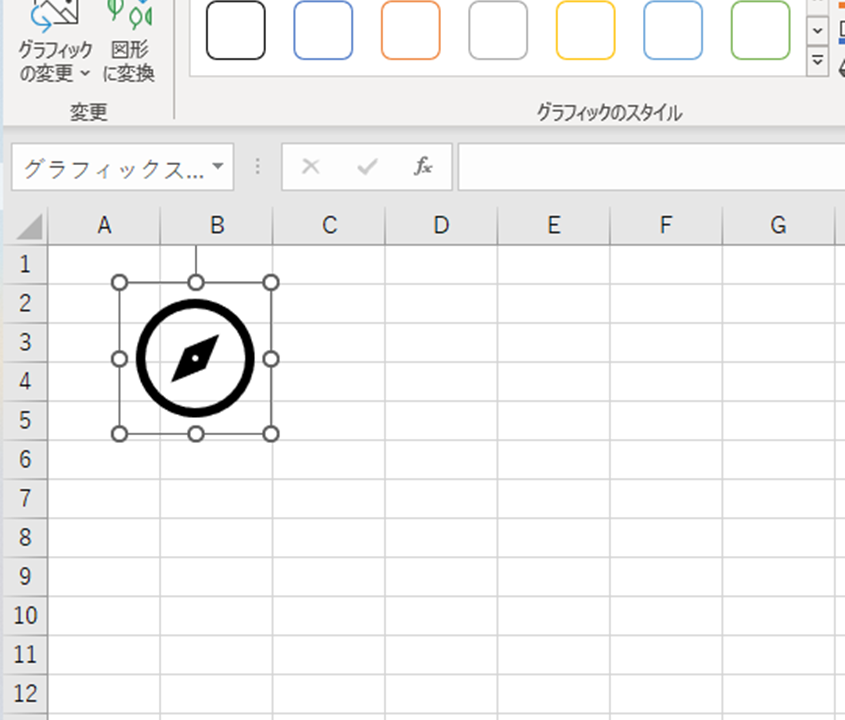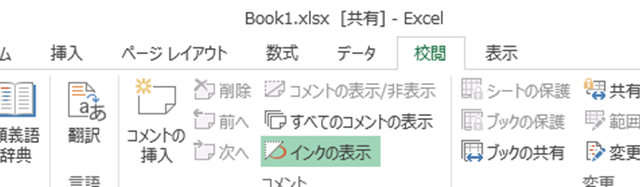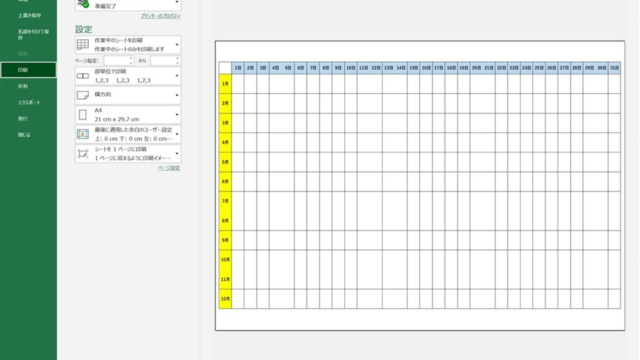この記事では「エクセルでの方角(方位)マークの出し方・作り方」について解説していきます。
エクセルエクセルに方角(方位)マークを挿入するときは、
・「アイコン」から方位マークを挿入
・「図形」のオートシェイプなどを利用して作成
すると良く、実際のサンプルを用いて見ていきましょう。
エクセルでの方角(方位)マークの出し方・作り方1【東西南北:方位マークはあるか】
まずは、「アイコン」から方位マークを挿入するやり方です。
「挿入」タブから「図」をクリックします。
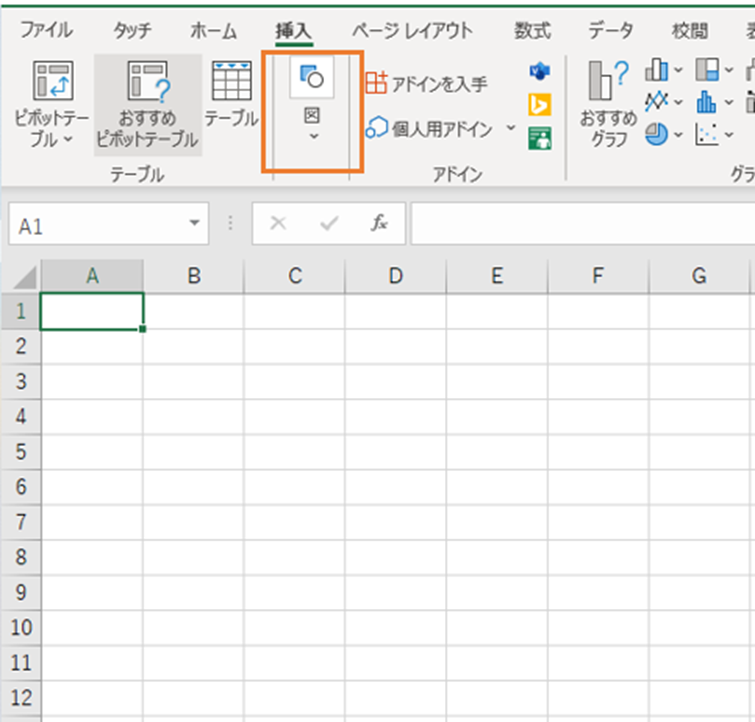
メニューが表示されるので「アイコン」をクリックします。
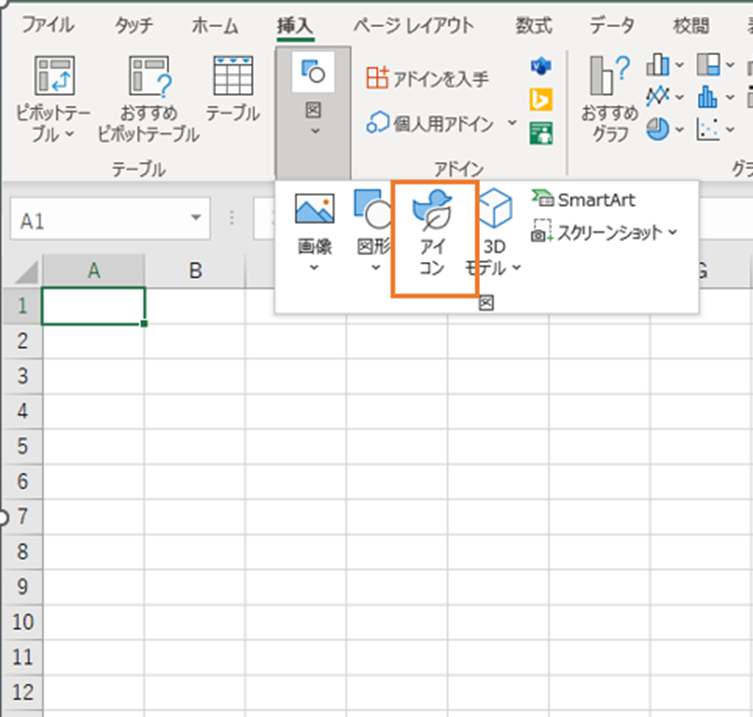
挿入するアイコンの選択画面が表示されます。
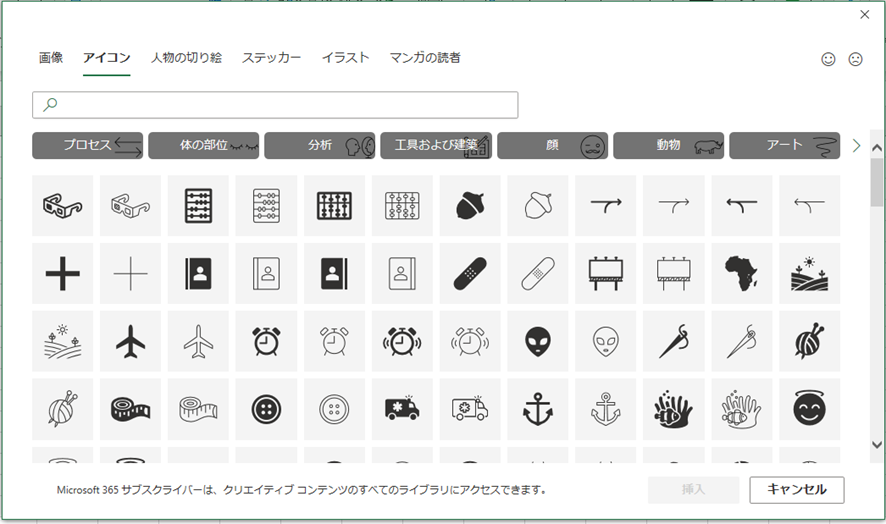
検索窓に「方位」と入力します。
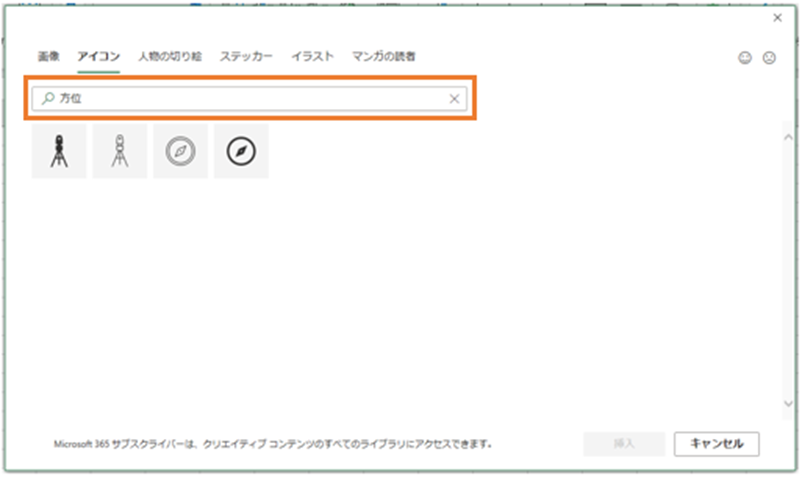
いくつか方位マークの候補が表示されるので、好きなものを選んで「挿入」をクリックします。
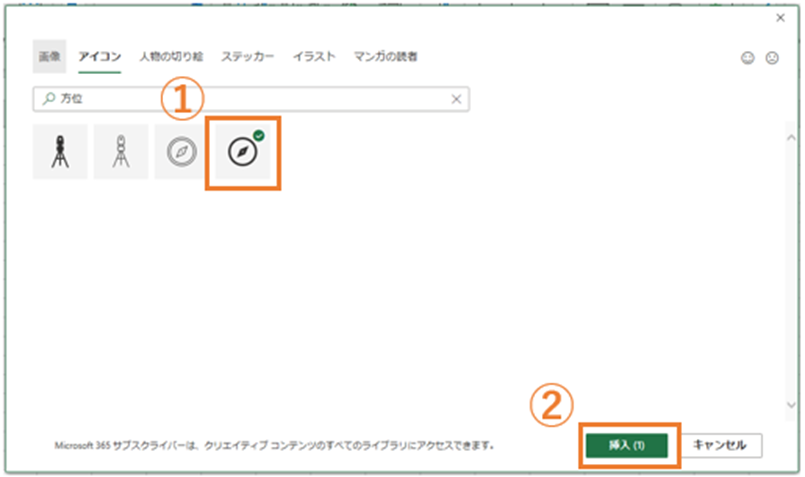
これで、エクセルファイルに方位マークが挿入されました。
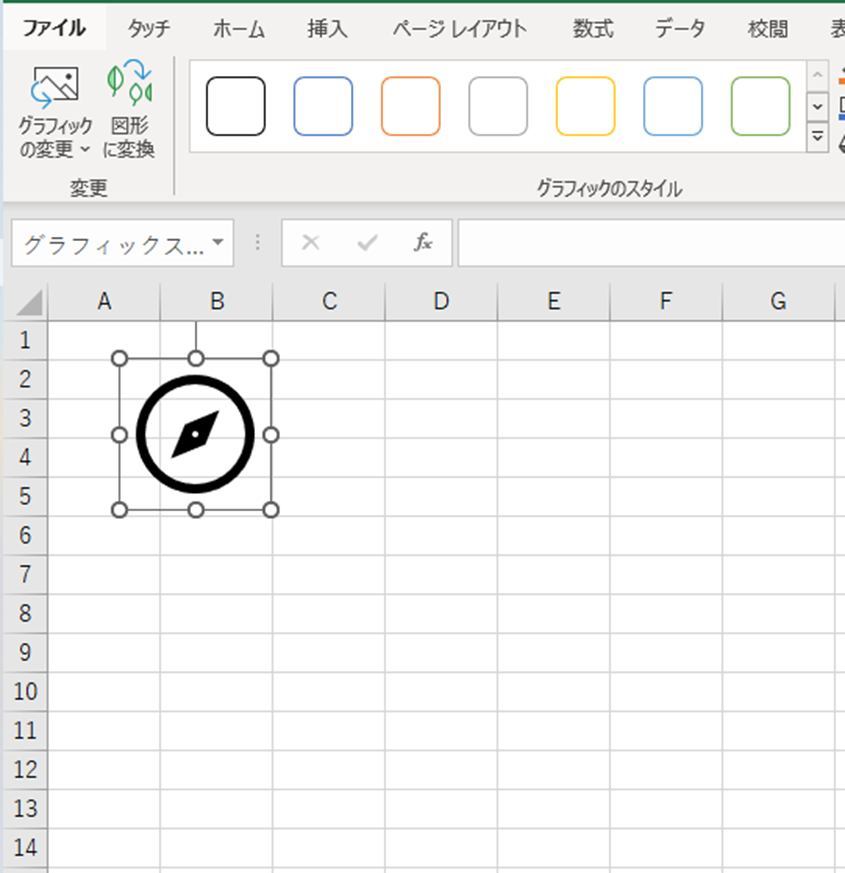
以上が、「アイコン」から方位マークを挿入するやり方でした。
エクセルでの方角(方位)マークの出し方・作り方2【東西南北:方位マークはあるか】
もし、「アイコン」に挿入したい方位マークがない場合は、図形(オートシェイプ)を利用し方位マークを作るやり方もあります。
「挿入」タブから「図」をクリックします。
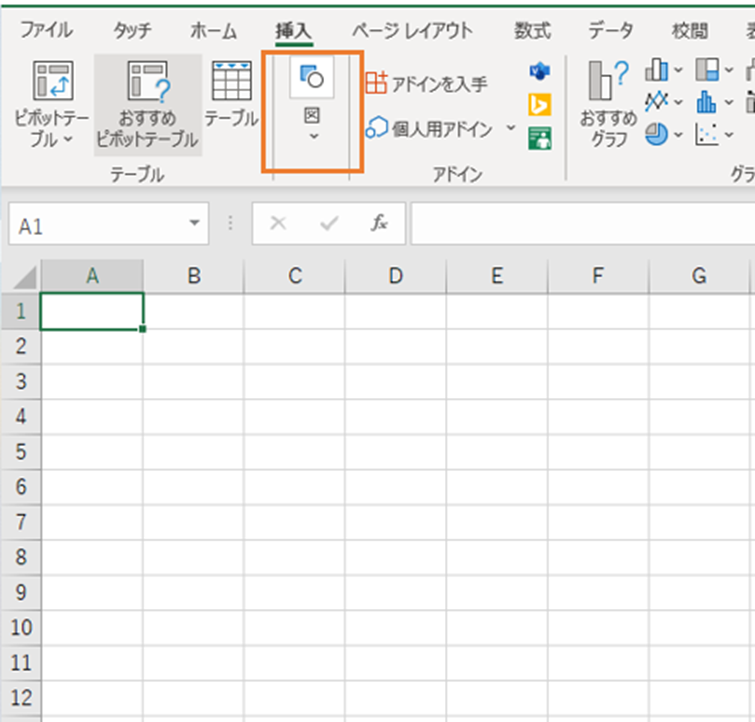
メニューが表示されるので「図形」をクリックします。
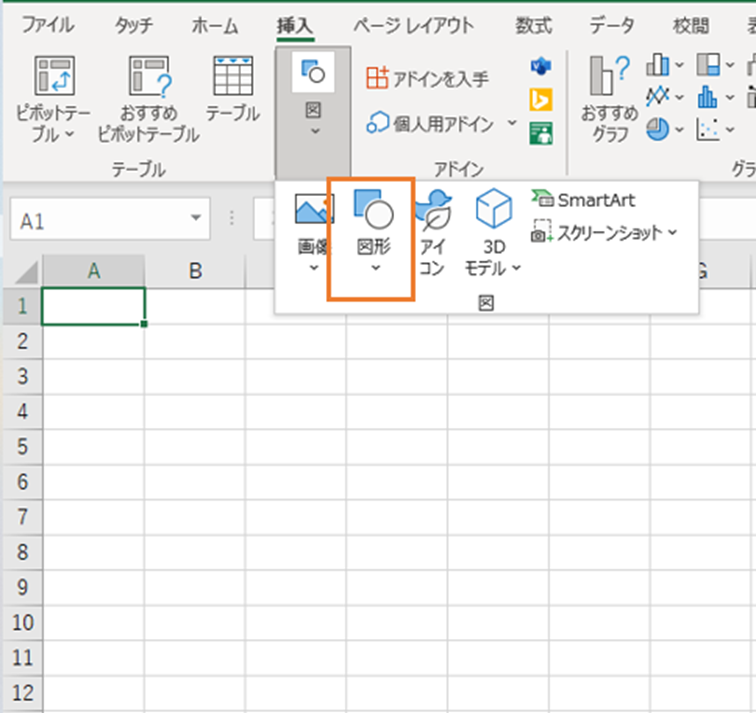
挿入する図形の選択画面が表示されます。
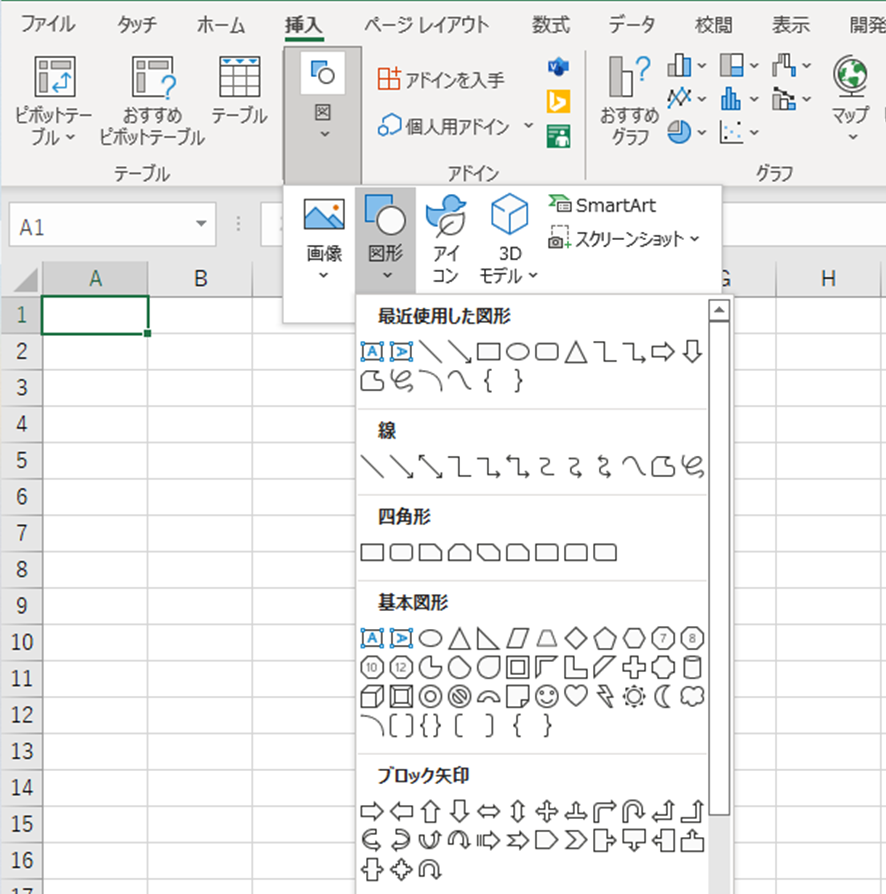
「線」のカテゴリーにある「オートシェイプ」を選択します。
※写真を参考にしてください。
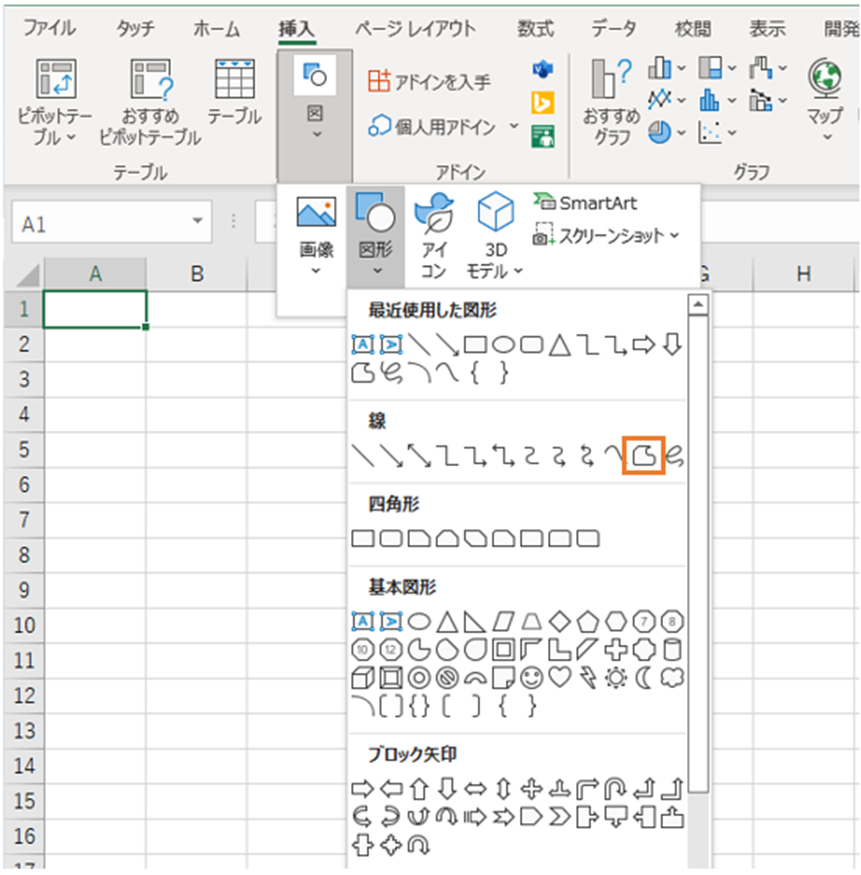
オートシェイプは、任意の線を描くことができます。
以下の手順で、操作します。
- 任意の場所でクリックし、始点を決定
- 左ななめ下方向に線を引き、クリック
- SHIFTキーを押しながら、右方向に線を引く(直線を引くことができます)
- ダブルクリックか、ESCキーを押すと図形が完成

次に、方位マークになるように、直線を2本作成します。
「図形」から「線」のカテゴリーにある「直線」を選択します。
※写真を参考にしてください。

「オートシェイプ」で作成した始点から、SHIFTキーを押しながら、下方向に線を引きます。

最後に、先ほど引いた直線に交差するように、横方向にも直線を引きます。

こちらで完成です。
以上が、図形を利用し方位マークを作るやり方でした。
まとめ エクセルでの方角(方位)マークの出し方・作り方
この記事では「エクセルでの方角(方位)マークの出し方・作り方」について解説しました。
エクセルにて方角(方位)マークを挿入する場合は、アイコンから挿入する方法と、複数の図形を挿入して方位マークを作成する方法があります。
アイコンについては、今後のエクセルソフトのアップデートで種類が増える可能性があり、今回紹介したもの以外の方位マークが使えるようになるかもしれません。
また、エクセルにはさまざまなパターンの図形が用意されているので、必要に応じて、違うパターンの方位マークなどを作ってみてください。
エクセルでのさまざまな処理を理解し、業務に役立てていきましょう。